SMART (acronim pentru Self-Monitoring, Analysis and Reporting Technology) se regăsește în toate hard disk-urile moderne, permițând detectarea condițiilor și raportarea momentelor în care o unitate poate "să cadă" definitiv.
Smartmontools este o unealtă gratuită, multiplatformă, care folosește atributul S.M.A.R.T. al hard disk-urilor pentru a se informa în privința stării lor. Cu Smartmontools, un utilizator sau administrator de sistem poate fi informat în permanență, pregătindu-se de o iminentă defecțiune a hard disk-urilor.
Instalare
Pe sistemele Ubuntu sau Debian, Smartmontools este disponibil în depozitele oficiale:
sudo apt-get install smartmontools
E posibil ca și pe celelalte distribuții Linux importante - Arch, Fedora, Suse/openSuse, CentOS/Red Hat, Slackware - să se afle în depozitele oficiale (în Fedora sigur este).
Instalarea Smartmontools furnizează 2 programe: smartctl, care poate fi utilizat în mod interactiv, și smartd, care, așa cum îi sugerează și numele, este un daemon destinat să ruleze în background.
Smartctl
Smartctl necesită permisiuni de root pentru a rula. Smartctl monitorizează un întreg hard disk (nu o anumită partiție).
Pentru a primi informații despre un hard disk, vom folosi opțiunea -i:
sudo smartctl -i /dev/sda
unde sdx este unitatea de disk care vă interesează.
În imagine se observă prezentarea a câtorva informații despre disc; de asemenea, remarcăm că suportul SMART este disponibil și activat pentru această unitate. În cazul în care atributul SMART este disponibil dar nu este activat, avem următoarea comandă la dispoziție:
sudo smartctl -s on /dev/sda
Pentru a verifica sănătatea hard disk-ului, vom utiliza opțiunea -H:
sudo smartctl -H /dev/sda
Dacă la ieșire nu avem PASSED, înseamnă că hard disk-ul ori a crăpat, ori va avea această soartă în foarte scurt timp.
Pentru a vedea randamentul SMART al hard disk-ului, se va folosi opțiunea -c:
sudo smartctl -c /dev/sda
În imaginea de mai sus se observă dă discul suportă self-tests, iar timpul între auto-testele scurte și cele extinse variază între 1 minut și 103 minute. Pentru a rula testele scurte, vom folosi opțiunea -t short, iar pentru teste extinse opțiunea -t long:
Testul va rula în background, permițându-vă să realizați și alte sarcini în acest timp. Pentru a vedea rezultatul testului, după ora programată vom rula comanda:
sudo smartctl -l selftest /dev/sda
Această comandă ne oferă rezultatul ultimelor 20 de teste rulate. Pentru a rula un test extins:
sudo smartctl -t long /dev/sda
Dacă rezultatul testelor nu e unul potrivit, nu vă rămâne decât să faceți un backup de urgență a datelor...
Smartd
Smartctl este un instrument fantastic, care trebuie să fie rulat periodic. Smartd este un daemon proiectat să ruleze în background periodic diagnoza SMART a unităților de disc selectate. Astfel, în cazul în care hard disk-ul respectiv nu a trecut testele sau a apărut vreo eroare, proprietarul său va fi anunțat imediat.
Fișierul de configurare poate fi găsit, în mod normal, la /etc/smartd.conf. Deschidem acest fișier și căutăm liniile care încep cu DEVICESCAN și o comentăm adăugând caracterul # la începutul său. Apoi arătăm sistemului lista unităților de disc care vor fi scanate:
/dev/sda -a -o on -S on -s (S/../.././07|L/../../6/03) -m [email protected] -M exec /usr/share/smartmontools/smartd-runner
Opțiunile indicate mai sus prezintă următoarele situații:
/dev/sda: hard disk-ul indicat pentru scanare-a: activează câteva opțiuni recomandate-d sat: pe majoritatea sistemelor (și pe al meu), smartctl recunoaște corect că am un hard disk serial ATA. smartd nu o face. Dacă smartd eșuează sau nu începe să ruleze, este indicat să adăugați opțiunea-d TYPE-o on: activează testele offline SMART Automatic- -S on: activează salvarea automată SMART
-s (S/../.././07|L/../../6/03): Rulează testele scurte (S/../.././02) și lungi (L/../../6/03) la momentul prestabilit. În acest exemplu se arată că un test scurt va începe la ora 7:00 zilnic, iar un test lung sâmbăta la ora 03:00-m root: va trimite un e-mail la adresa specificată; pot fi separate mai multe adrese prin virgulă. De reținut că acesastă acțiune necesită un serviciu activ de trimite e-mail, cum ar fi postfix-M exec /usr/share/smartmontools/smartd-runner: modifică comportamentul opțiunii-mPe sistemele Debian și Ubuntu, smartd-runner execută alte acțiuni în completarea opțiunii de trimitere email (-m).
Pentru mai multe informații consultați pagina man a smartd.conf:
man smartd.conf
După configurarea smartd, trebuie să ne asigurăm că scanarea va porni o dată cu sistemul. Pentru aceasta, deschidem fișierul de configurare /etc/default/smartmontools și decomentăm linia #start_smartd=yes (ștergem caracterul #). Salvăm și pornim startd prin comanda:
sudo /etc/init.d/smartmontools start
Diagnosticul va apărea în fișierele de log ale sistemului, dar erorile vor fi trimise la adresa de email indicată. Pentru a verifica dacă funcția de trimitere email funcționează, adăugăm opțiunea -m în fișierul de configurare smartd și restartăm serviciul:
sudo /etc/init.d/smartmontools restart
Ar trebui să primim un mesaj pe adresa indicată.
Concluzii
Este surprinzător cât de mulți ignoră funcția SMART a hard disk-urilor (chiar și eu o fac...). Mai grav este că și mai mulți ignoră partea de backup regulat a datelor importante, trezindu-se că le-a murit hard disk-ul și au pierdut ceva foarte important. Dar folosind smartmontools se poate afla din timp când hard disk-urile își vor da obștescul sfârșit și se pot lua măsuri urgente de salvare a datelor importante de pe ele.
Pagina web smartmontools: www.smartmontools.org
Și, foarte important: backup, backup și iar backup!
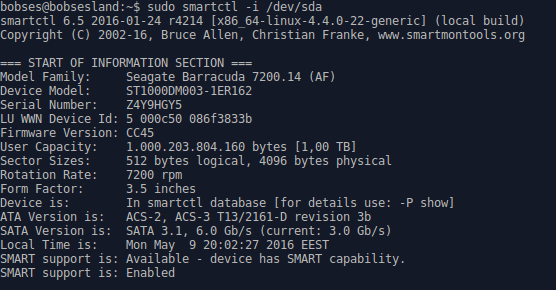
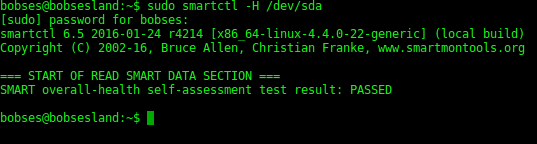
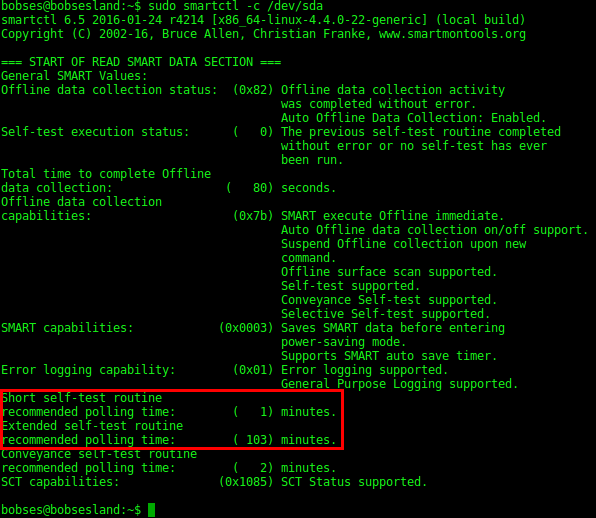
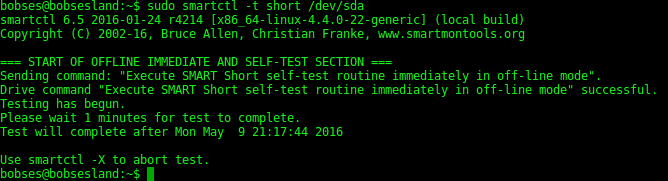
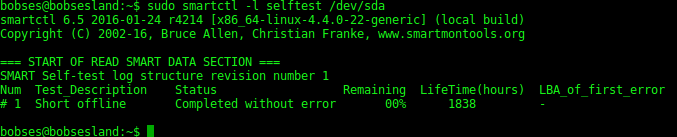

Lasă un răspuns